AUDACITY
Télécharger le programme (http://audacity.sourceforge.net), l’installer, puis l’ouvrir.
Petit rappel des touches principales :

Dans la barre de menus, cliquer sur Fichier / Ouvrir...
Parcourir ses dossiers et sélectionner le fichier mp3 à importer, puis cliquer sur « Ouvrir ».
(Audacity importe le morceau...)
MODIFIER LE FICHIER SON
SUPPRIMER UNE PARTIE DU FICHIER SON :
- sélectionner la partie à supprimer (teintée de gris foncé) :
(pour ceci, maintenir la souris enfoncée et déplacer le curseur sur la piste, de la même façon que l’on sélectionne un mot dans un texte par exemple)
- puis cliquer sur Édition / Supprimer l’audio / Supprimer et raccorder

CRÉER UN OU PLUSIEURS "BLANCS" SUR LA PISTE AUDIO :
- placer le curseur à l’endroit voulu...

- ... puis sélectionner dans la barre de menus : Générer / Silence...
- choisir la durée du silence

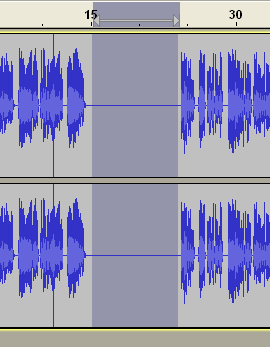
RALENTIR LE RYTHME D’ÉNONCIATION :
- sélectionner la partie à ralentir, puis choisir dans la barre de menus : Effets / Changer le tempo

- déplacer légèrement le curseur du côté gauche, puis "OK".

EXPORTER LE FICHIER MODIFIÉ AU FORMAT MP3
1) Dans la barre de menus de Audacity, choisir Fichier / Exporter...
2) Sélectionner l’emplacement de destination voulu puis enregistrer.
IMPORTANT : lors de la première exportation en mp3, il sera nécessaire d’installer un encodeur (nommé « lame_enc.dell »). Cette procédure n’est à faire qu’une seule fois.
Aller à la page de téléchargement de LAME : http://lame1.buanzo.com.ar
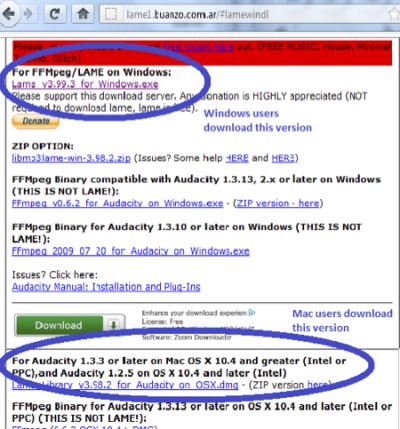
Au dessus de "For Audacity on Windows", cliquez-gauche sur le lien "Lame v3.99.3 for Audacity on Windows.exe" et sauver le fichier quelque part sur votre ordinateur. Ne pas cliquer-droit sur le lien du fichier .exe.
Double-cliquez sur "Lame_v3.99.3_for_Audacity_on_Windows.exe" pour le lancer (vous pouvez sereinement ignorer chaque mise-en-garde qui dit que "publisher could not be verified").
Suivez les instructions du "Setup" pour installer LAME pour Audacity. Ne pas changer la destination pré-configurée "C :\Program Files\Lame for Audacity".
La première fois que vous utiliserez la commande "Exporter en MP3", Audacity vous demandera l’emplacement de "lame_enc.dll". Naviguer jusqu’à "C :\Program Files\Lame for Audacity", sélectionnez "lame_enc.dll", puis cliquez "Ouvrir" et "OK".
Remarque : Si vous préférez l’option ZIP pour le téléchargement de LAME, sauvez le fichier ZIP quelque part sur votre ordinateur, extrayez "lame_enc.dll" quelque part, puis montrez à Audacity où le trouver comme dans l’étape 5 ci-dessus.
(source : http://audacity.sourceforge.net/)
LIENS UTILES
Audacity, un logiciel libre qui permet d’enregistrer et de monter du son
.png?1687446277)
